Windows 10 đang tiến đến giai đoạn kết thúc hỗ trợ chính (mainstream support). Dù có một tùy chọn để kéo dài giai đoạn này bằng cách trả phí hoặc đăng ký dịch vụ sao lưu cài đặt máy tính lên đám mây của Microsoft, hàng trăm triệu người dùng hiện phải đưa ra một quyết định khá hóc búa: có nên tiếp tục sử dụng hệ điều hành hiện tại, nâng cấp lên Windows 11, hay chuyển hẳn sang một hệ điều hành không phải của Microsoft.
Rất nhiều người trong số chúng ta đang ở ngã ba đường, và có lẽ đã đến lúc xem lại một chủ đề quan trọng: dữ liệu hệ thống (telemetry) mà Windows thu thập từ người dùng.
Tin tốt là nếu bạn đang băn khoăn giữa Windows 10 và Windows 11 về việc hệ điều hành nào thu thập nhiều dữ liệu cá nhân của người dùng hơn, bạn có thể “yên tâm” vì cả cả Windows 10 phiên bản 1903 trở lên và Windows 11 đều áp dụng chính sách dữ liệu hệ thống tương tự nhau.
Microsoft phân loại việc thu thập dữ liệu cá nhân thành hai khía cạnh: Bắt buộc (Required) và Tùy chọn (Optional). Chúng ta sẽ bắt đầu với dữ liệu bắt buộc, mà gã khổng lồ công nghệ Redmond cho biết là cần thiết để giữ cho các dịch vụ và sản phẩm của họ luôn an toàn và được cập nhật, đồng thời cung cấp kết nối liền mạch đến các dịch vụ đám mây khi cần.
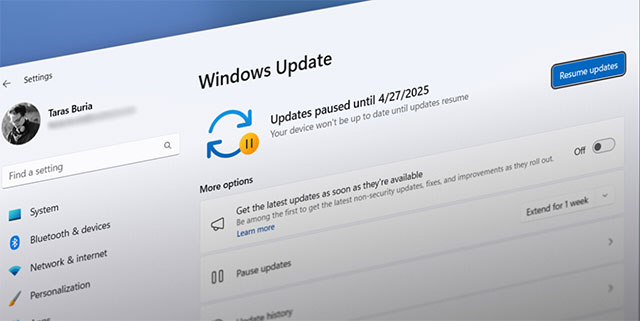
Dữ liệu bắt buộc
Có một số trường hợp dữ liệu bắt buộc chỉ được thu thập khi khách hàng sử dụng một dịch vụ liên quan và được gọi là Dữ liệu Dịch vụ Bắt buộc (Required service data) . Một ví dụ như vậy trong Windows là tính năng “Find My Device”, khi kích hoạt sẽ yêu cầu sử dụng dữ liệu vị trí của người dùng theo thời gian thực. Danh sách đầy đủ các trải nghiệm được kết nối dựa trên đám mây trong Windows bao gồm:
- Activity History
- Cloud Clipboard
- Custom Dictionary
- Date and time (dành cho dịch vụ Windows Time)
- Delivery Optimization (dành cho việc phân phối bản cập nhật Windows)
- Device Encryption
- Emoji
- Eye Control
- Family Safety
- Find My Device
- Get Started
- Location services
- Microsoft Defender SmartScreen
- Phone Link
- Smart App Control
- Troubleshooting service
- Voice typing
- Windows backup
- Windows Insider Program
- Windows Security
- Windows Search
- Windows Spotlight
- Các tiện ích (Widget)
Nếu bạn sử dụng bất kỳ tiện ích nào kể trên, Microsoft sẽ thu thập thêm dữ liệu về thiết bị của bạn và phân loại nó thành Dịch vụ Thiết yếu Bắt buộc (Required Essential Service) . Thông tin này có thể bao gồm chi tiết xác thực, chứng chỉ, chi tiết cấu hình, thiết lập thiết bị, dữ liệu cấp phép và dữ liệu hệ thống mạng. Ý tưởng là nếu khách hàng sử dụng một trong các tiện ích nêu trên, họ sẽ phải đồng ý với các chi tiết thu thập dữ liệu này, điều mà Microsoft cho biết là "rất quan trọng" để cung cấp các dịch vụ được yêu cầu. Điều quan trọng nữa cần lưu ý là trong khi khách hàng doanh nghiệp có quyền kiểm soát chi tiết đối với dữ liệu nào được gửi đến Microsoft khi sử dụng một số dịch vụ thiết yếu, thì người dùng cá nhân lại không có.
Ngoài ra, Windows cũng thu thập một số dữ liệu được phân loại là Dữ liệu Chẩn đoán Bắt buộc (Required diagnostic data) . Microsoft tuyên bố đây là thông tin tối thiểu cần thiết để giữ cho hệ điều hành và các dịch vụ liên quan của nó ổn định. Chúng được chia rộng thành ba loại như sau:
- Dữ liệu kết nối và cấu hình thiết bị: Chi tiết về thiết bị, cấu hình và khả năng kết nối của nó. Ví dụ bao gồm thông tin về OEM, loại bộ xử lý, cấu hình bộ nhớ, cùng với dữ liệu mạng và thiết bị ngoại vi.
- Dữ liệu hiệu suất sản phẩm và dịch vụ: Chi tiết về tình trạng hoạt động của thiết bị hoặc dịch vụ. Ví dụ bao gồm báo cáo lỗi cơ bản và dữ liệu độ tin cậy về hệ điều hành và các dịch vụ liên quan.
- Dữ liệu kiểm kê và thiết lập phần mềm: Chi tiết về việc cài đặt và cập nhật phần mềm. Ví dụ bao gồm phiên bản hệ điều hành, các bản cập nhật đã cài đặt, cấu hình và danh sách các ứng dụng cùng trình điều khiển đã cài đặt.
Dữ liệu tùy chọn
Khách hàng Windows 10 và 11 có tùy chọn gửi nhiều dữ liệu hơn đến Microsoft nếu họ muốn. Microsoft tin rằng việc khách hàng gửi thêm dữ liệu này cho họ là tốt vì nó có thể hữu ích cho việc khắc phục sự cố và tạo ra trải nghiệm tốt hơn, nhưng không bắt buộc. Microsoft có một hướng dẫn riêng về dữ liệu chẩn đoán tùy chọn được chia nhỏ theo dịch vụ và trải nghiệm được kết nối, nhưng chúng có thể được chia rộng thành 6 loại:
- Dữ liệu lịch sử duyệt web: Hoạt động trình duyệt, lịch sử tìm kiếm và thay đổi cấu hình trình duyệt trong các trình duyệt của Microsoft.
- Dữ liệu kết nối và cấu hình thiết bị: Các chi tiết cụ thể hơn ngoài những chi tiết được đề cập trong phần Bắt buộc.
- Dữ liệu phát ngôn chữ viết tay, nhập liệu và giọng nói: Mẫu đọc chính tả, nhập liệu và viết tay, cùng với chi tiết về việc chuyển đổi đầu vào thành văn bản.
- Dữ liệu hiệu suất sản phẩm và dịch vụ: Các chi tiết cụ thể hơn ngoài những chi tiết được đề cập trong phần Bắt buộc.
- Dữ liệu sử dụng sản phẩm và dịch vụ: Hoạt động ứng dụng, bao gồm việc khởi chạy ứng dụng và số liệu thống kê sử dụng cho hệ điều hành và các dịch vụ của liên quan.
- Dữ liệu kiểm kê và thiết lập phần mềm: Các chi tiết cụ thể hơn ngoài những chi tiết được đề cập trong phần Bắt buộc.

Nhận thức rõ ràng
Như đã đề cập trước đó, khách hàng doanh nghiệp và quản trị viên CNTT có nhiều quyền kiểm soát hơn đối với dữ liệu họ gửi đến Microsoft; người dùng cá nhân thì không. Trong khi những người dùng am hiểu công nghệ có thể tìm ra các giải pháp tinh vi bằng cách sử dụng các thủ thuật mạng, thì người dùng phổ thông thực sự không có kiến thức hoặc động lực để làm điều tương tự.
Do đó, điều quan trọng là phải hiểu các lựa chọn của bạn là gì. Trong cả Windows 10 và Windows 11, bạn có thể điều hướng đến Settings > Privacy > Diagnostics & feedback để chọn lượng dữ liệu bạn muốn gửi đến Microsoft. Có hai tùy chọn chính cho dữ liệu chẩn đoán: bắt buộc và tùy chọn, như đã nêu chi tiết ở trên. Nếu bạn quan tâm đến quyền riêng tư, có lẽ tốt hơn nên chọn tùy chọn đầu tiên (bắt buộc). Không có cách nào để hoàn toàn chặn việc truyền dữ liệu hệ thống.
Nếu bạn cuộn xuống một chút, bạn cũng sẽ thấy các tùy chọn cho chữ viết tay, nhập liệu và trải nghiệm được cá nhân hóa (quảng cáo, tùy chỉnh, v.v.). Bạn có thể bật hoặc tắt chúng tùy theo sở thích của mình.
Cuối cùng, bạn có một công cụ rất quan trọng tên là Diagnostic Data Viewer. Trong cùng trang cài đặt, bạn sẽ gặp một phần có tên là View diagnostic data. Nếu bạn bật nó lên, bất kỳ dữ liệu hệ thống bắt buộc hoặc tùy chọn nào được gửi đến Microsoft sẽ hiển thị trong Diagnostic Data Viewer. Việc này có thể chiếm tới 1GB dung lượng trên ổ cứng của bạn nếu bạn kích hoạt, nhưng chắc chắn sẽ cho phép bạn đưa ra các lựa chọn sáng suốt hơn về quyền riêng tư của mình, tất nhiên là nếu bạn đủ am hiểu về công nghệ.
Xét cho cùng, tất cả những điều này phụ thuộc vào mức độ quan tâm đến quyền riêng tư của bạn và bạn tin tưởng Microsoft đến mức nào. Người dùng phổ thông có thể không biết hoặc không quan tâm đến dữ liệu mà máy tính của họ gửi đến Microsoft.
 Công nghệ
Công nghệ  AI
AI  Windows
Windows  iPhone
iPhone  Android
Android  Học IT
Học IT  Download
Download  Tiện ích
Tiện ích  Khoa học
Khoa học  Game
Game  Làng CN
Làng CN  Ứng dụng
Ứng dụng 















 Linux
Linux  Đồng hồ thông minh
Đồng hồ thông minh  macOS
macOS  Chụp ảnh - Quay phim
Chụp ảnh - Quay phim  Thủ thuật SEO
Thủ thuật SEO  Phần cứng
Phần cứng  Kiến thức cơ bản
Kiến thức cơ bản  Lập trình
Lập trình  Dịch vụ công trực tuyến
Dịch vụ công trực tuyến  Dịch vụ nhà mạng
Dịch vụ nhà mạng  Quiz công nghệ
Quiz công nghệ  Microsoft Word 2016
Microsoft Word 2016  Microsoft Word 2013
Microsoft Word 2013  Microsoft Word 2007
Microsoft Word 2007  Microsoft Excel 2019
Microsoft Excel 2019  Microsoft Excel 2016
Microsoft Excel 2016  Microsoft PowerPoint 2019
Microsoft PowerPoint 2019  Google Sheets
Google Sheets  Học Photoshop
Học Photoshop  Lập trình Scratch
Lập trình Scratch  Bootstrap
Bootstrap  Năng suất
Năng suất  Game - Trò chơi
Game - Trò chơi  Hệ thống
Hệ thống  Thiết kế & Đồ họa
Thiết kế & Đồ họa  Internet
Internet  Bảo mật, Antivirus
Bảo mật, Antivirus  Doanh nghiệp
Doanh nghiệp  Ảnh & Video
Ảnh & Video  Giải trí & Âm nhạc
Giải trí & Âm nhạc  Mạng xã hội
Mạng xã hội  Lập trình
Lập trình  Giáo dục - Học tập
Giáo dục - Học tập  Lối sống
Lối sống  Tài chính & Mua sắm
Tài chính & Mua sắm  AI Trí tuệ nhân tạo
AI Trí tuệ nhân tạo  ChatGPT
ChatGPT  Gemini
Gemini  Điện máy
Điện máy  Tivi
Tivi  Tủ lạnh
Tủ lạnh  Điều hòa
Điều hòa  Máy giặt
Máy giặt  Cuộc sống
Cuộc sống  TOP
TOP  Kỹ năng
Kỹ năng  Món ngon mỗi ngày
Món ngon mỗi ngày  Nuôi dạy con
Nuôi dạy con  Mẹo vặt
Mẹo vặt  Phim ảnh, Truyện
Phim ảnh, Truyện  Làm đẹp
Làm đẹp  DIY - Handmade
DIY - Handmade  Du lịch
Du lịch  Quà tặng
Quà tặng  Giải trí
Giải trí  Là gì?
Là gì?  Nhà đẹp
Nhà đẹp  Giáng sinh - Noel
Giáng sinh - Noel  Hướng dẫn
Hướng dẫn  Ô tô, Xe máy
Ô tô, Xe máy  Tấn công mạng
Tấn công mạng  Chuyện công nghệ
Chuyện công nghệ  Công nghệ mới
Công nghệ mới  Trí tuệ Thiên tài
Trí tuệ Thiên tài